通过组策略编辑器禁用自动更新,适用于专业版及以上系统;2. 停止并禁用Windows Update服务防止下载与通知;3. 设置使用时段避免工作时间被强制重启;4. 在任务计划程序中禁用UpdateOrchestrator等相关任务阻止更新触发;5. 将网络设为按流量计费连接限制后台更新。
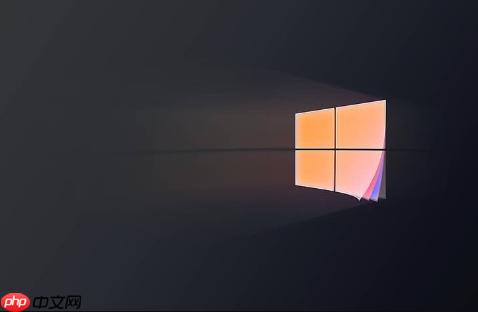
如果您在使用Windows 10时频繁收到系统更新提示和强制重启通知,这可能会影响您的工作流程。这些提示通常源于系统的自动更新机制。以下是多种禁用更新通知与重启提醒的有效方法:
本文运行环境:联想小新Pro 16,Windows 10 专业版。
一、通过组策略编辑器禁用自动更新
此方法适用于Windows 10专业版、企业版和教育版用户,通过修改系统策略来阻止更新通知的弹出。
1、同时按下键盘上的Win + R键,打开“运行”对话框。
2、输入gpedit.msc,然后按回车键,启动本地组策略编辑器。
3、在左侧导航栏中,依次展开计算机配置 > 管理模板 > Windows组件 > Windows更新。
4、在右侧窗口找到“配置自动更新”选项,双击打开。
5、在弹出的设置窗口中,选择“已禁用”,然后点击“应用”和“确定”按钮保存设置。

二、禁用Windows Update服务
通过停止并禁用核心更新服务,可以从根本上阻止系统下载更新和发送通知。
1、同时按下Win + R键,打开“运行”对话框。
2、输入services.msc,按回车键,进入服务管理界面。
3、在服务列表中找到“Windows Update”服务,双击打开其属性。
4、将“启动类型”设置为“禁用”。
5、如果该服务正在运行,点击“停止”按钮将其终止。
6、切换到“恢复”选项卡,将“第一次失败”、“第二次失败”和“后续失败”的操作都设置为“无操作”,以防止服务意外重启。
7、点击“应用”并确认保存所有更改。

三、关闭使用时段外的自动重启
此设置允许您定义一个“使用时段”,在此期间内,即使更新已下载完成,系统也不会自动重启,从而避免打断您的工作。
1、打开电脑的“设置”应用(可通过开始菜单或按Win + I快捷键)。
2、进入“更新和安全” > “Windows更新”。
3、点击右侧的“更改使用时段”链接。
4、取消勾选“自动调整使用时段以符合我的活动模式”,然后手动将使用时段的结束时间设置为您通常结束工作的时间,例如“23:00”。
5、在此时间段内,系统将不会自动重启以安装更新。

四、通过任务计划程序禁用更新计划
Windows Update依赖于任务计划程序中的特定任务来触发更新检查和通知。禁用这些任务可以有效阻止提醒弹出。
1、同时按下Win + R键,输入taskschd.msc,按回车键打开任务计划程序。
2、在左侧面板中,依次展开“任务计划程序库 > Microsoft > Windows”。
3、找到名为“UpdateOrchestrator”和“WindowsUpdate”的文件夹。
4、分别点击进入这两个文件夹,在右侧的任务列表中,右键单击所有相关的任务(如Reboot, USO_UxBroker等),并选择“禁用”。
五、设置网络连接为按流量计费
将网络连接设置为按流量计费,可以限制Windows在后台自动下载更新,间接减少因更新准备就绪而产生的通知。
1、打开“设置”,进入“网络和Internet”。
2、根据您使用的网络类型,选择“WLAN”或“以太网”。
3、点击您当前连接的网络名称。
4、向下滚动,找到“按流量计费的连接”选项,并将其开关设置为“开”。































